如何在数据透视表中进行统计计算
来源:网络收集 点击: 时间:2024-04-30相关统计计算都是针对【值】区域内进行的。建立数据透视表时,必须在【值】区域内需有金额等字段。
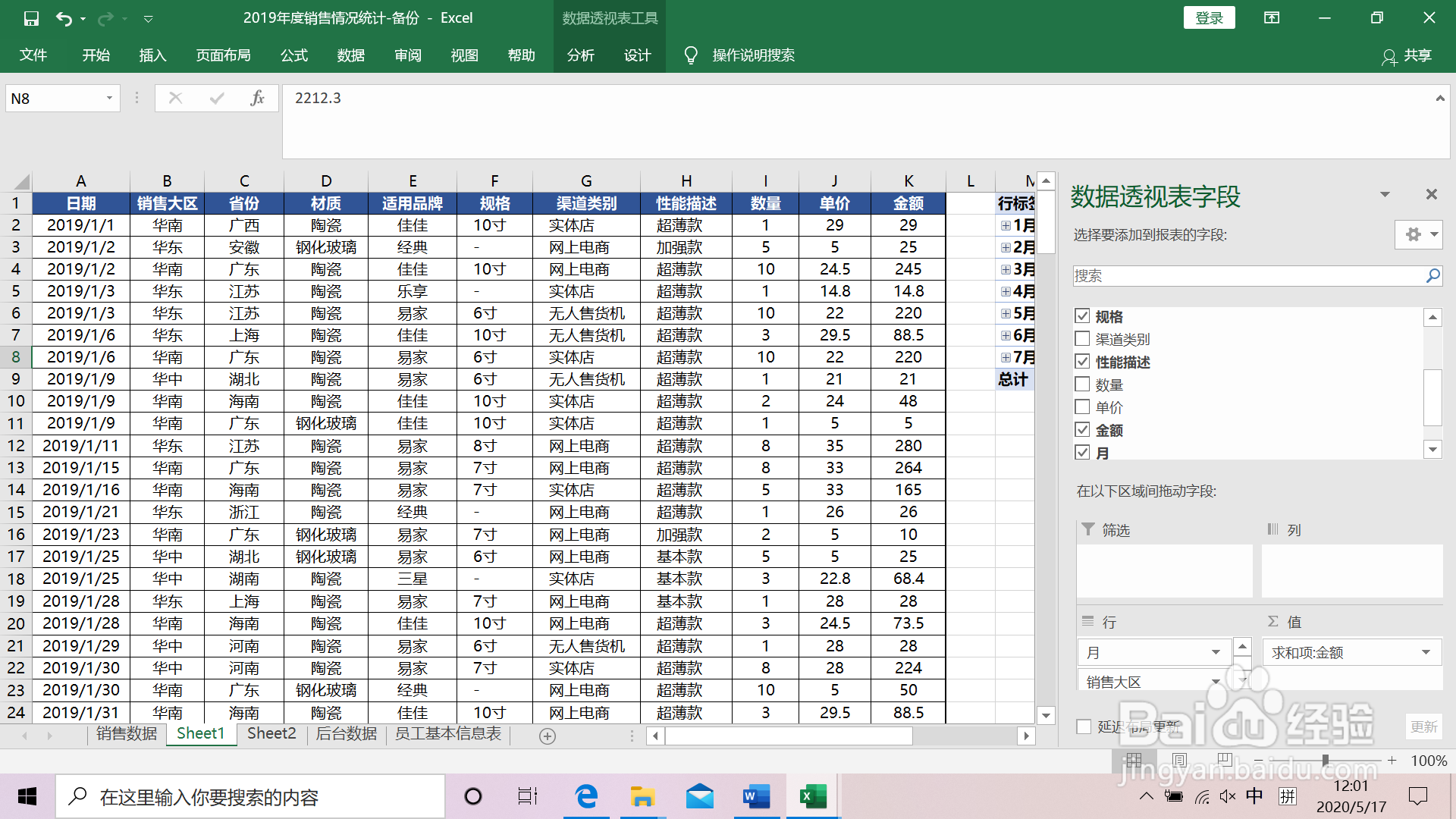
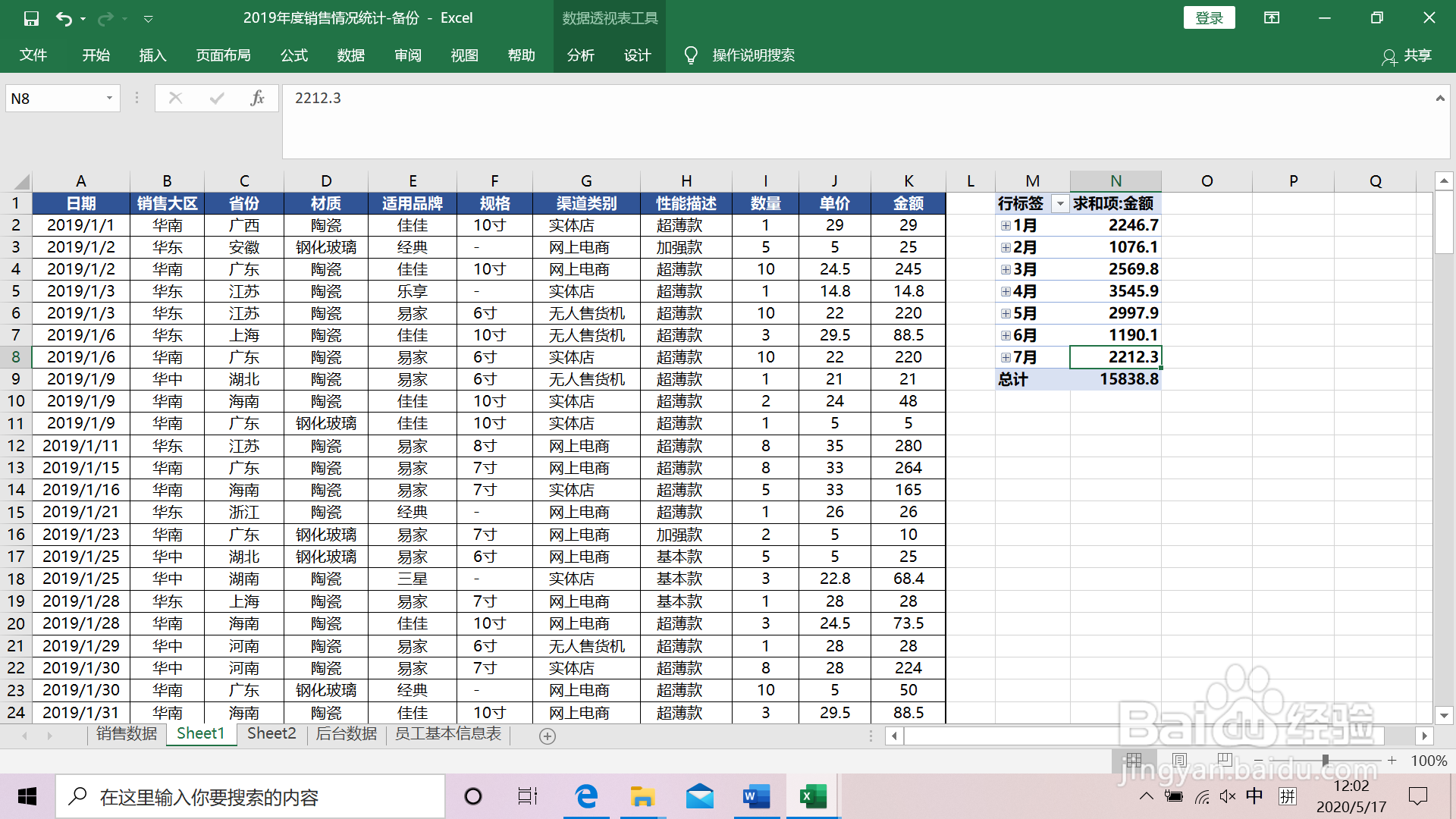 2/5
2/5当点击鼠标打开“1月”前的【+】号,可以展开显示隐藏的行标签字段。如下图,可看出1月求和项金额的全部明细构成。
 3/5
3/5点击数据透视表中【行标签】旁下拉箭头,选择字段中出现了创建数据透视表时勾选的【行】区域字段,此时,我们可以选择按销售大区,材质,使用品牌,规格等不同维度来展现销售数量与销售金额。假定我们需要了解华东地区各月份销量,即选择【销售大区】字段-勾选【华东】,点【确定】。下图最后一张即为华东销售大区每月销售金额。同理可以从品牌,材质,规格等角度筛选数据展示。
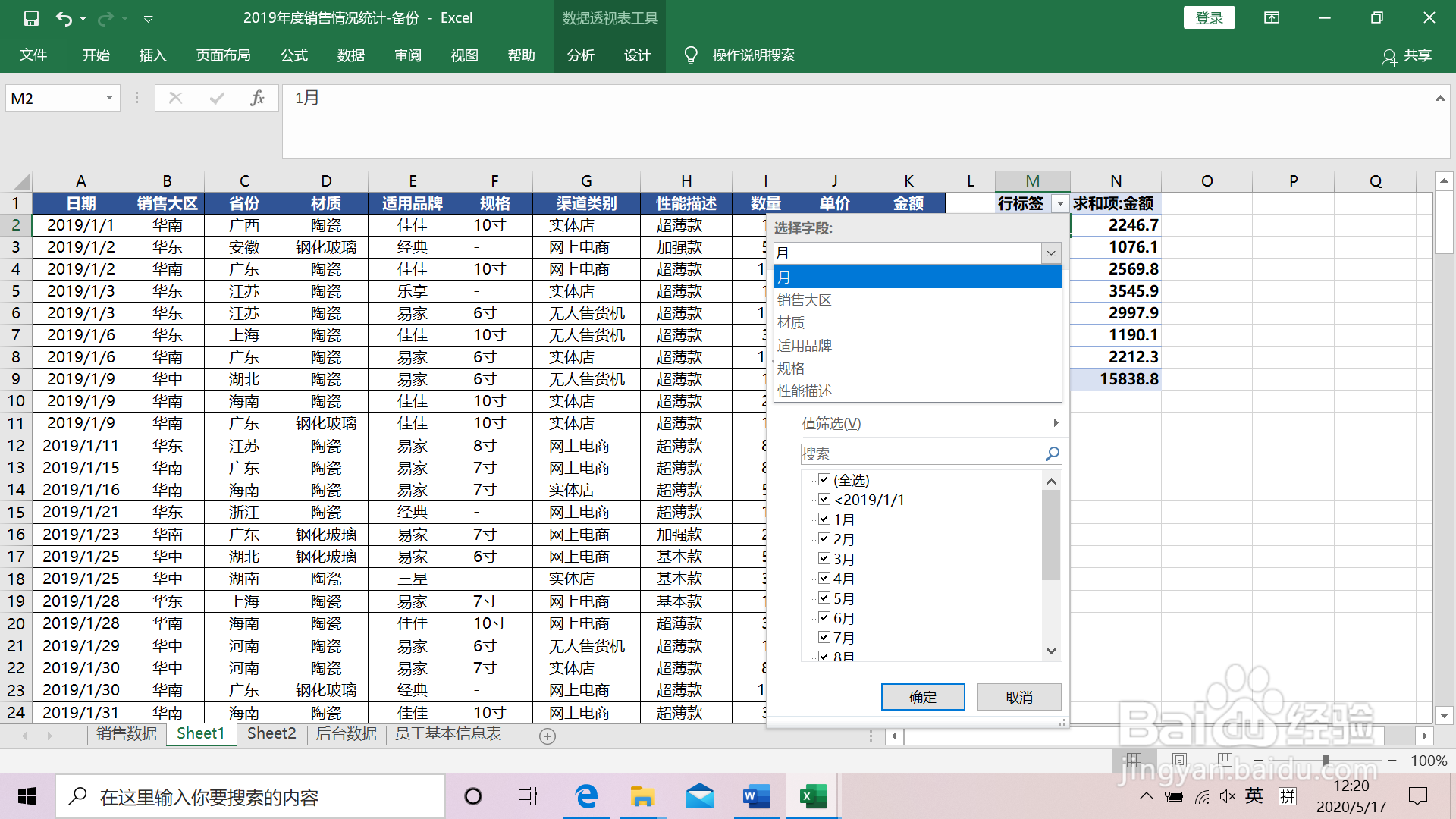

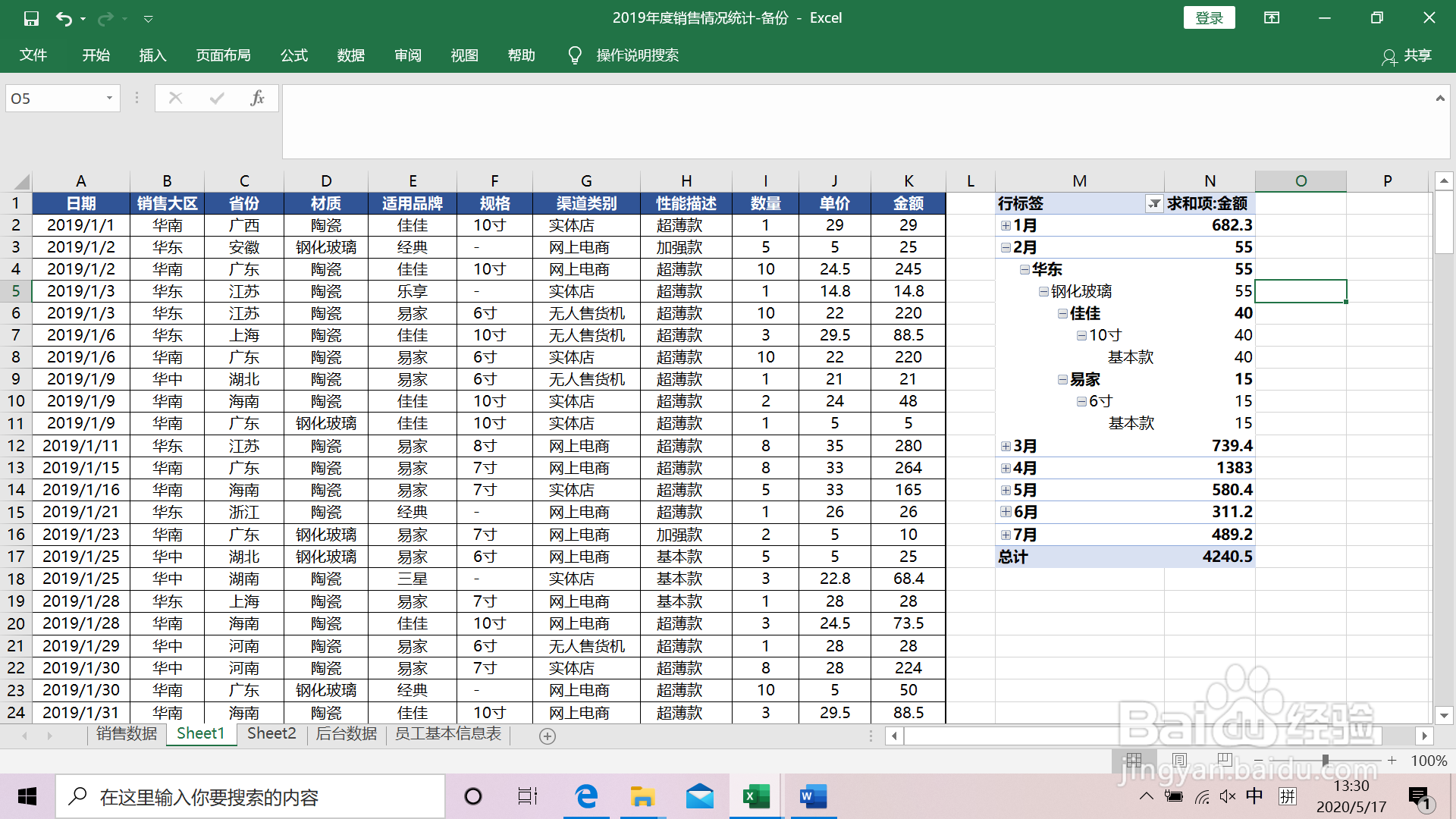 4/5
4/5统计数值的不同计算方法。点击数据透视表区域,点击鼠标右键-【值字段设置】,在弹开的【值字段设置】对话框中,点【值汇总方式】,勾选【平均值】,点【确定】,数据透视表显示各月销售金额平均值。同理若勾选【最大值】点【确定】,则展示各月销售中最大的那笔金额,如1月中最大销售金额为数据源表中序号12的华东地区的易家品牌的一笔销售。
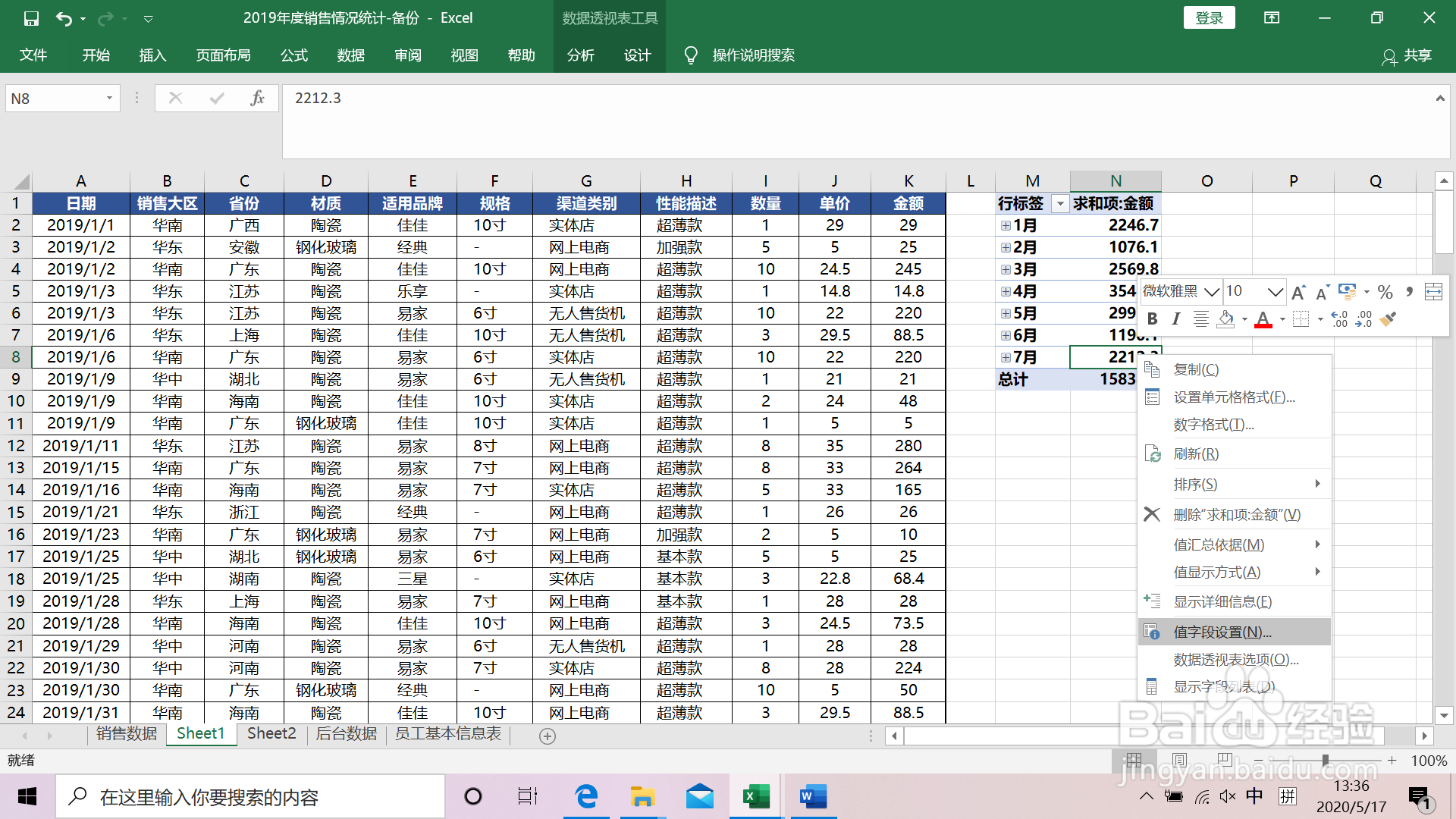

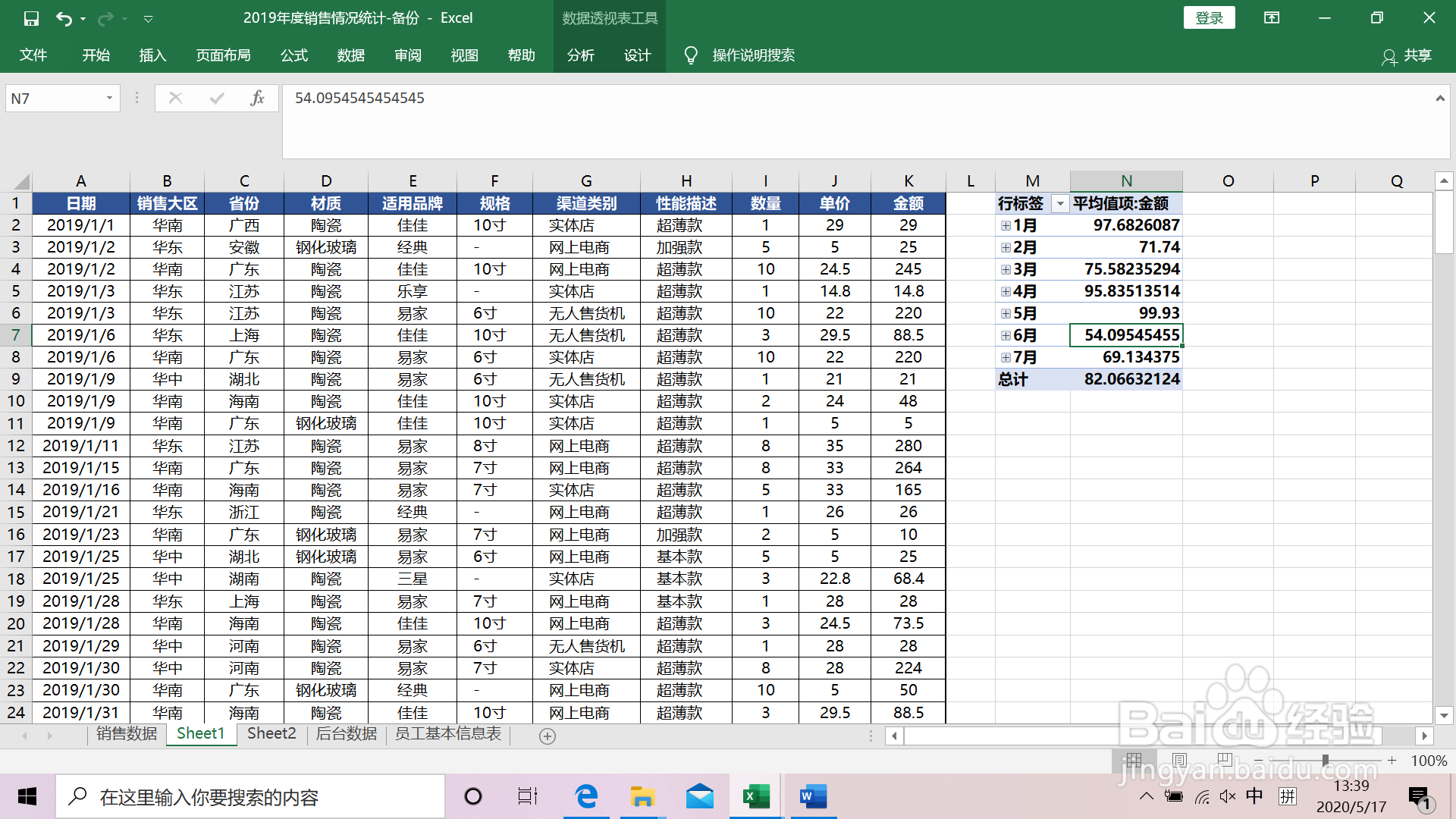
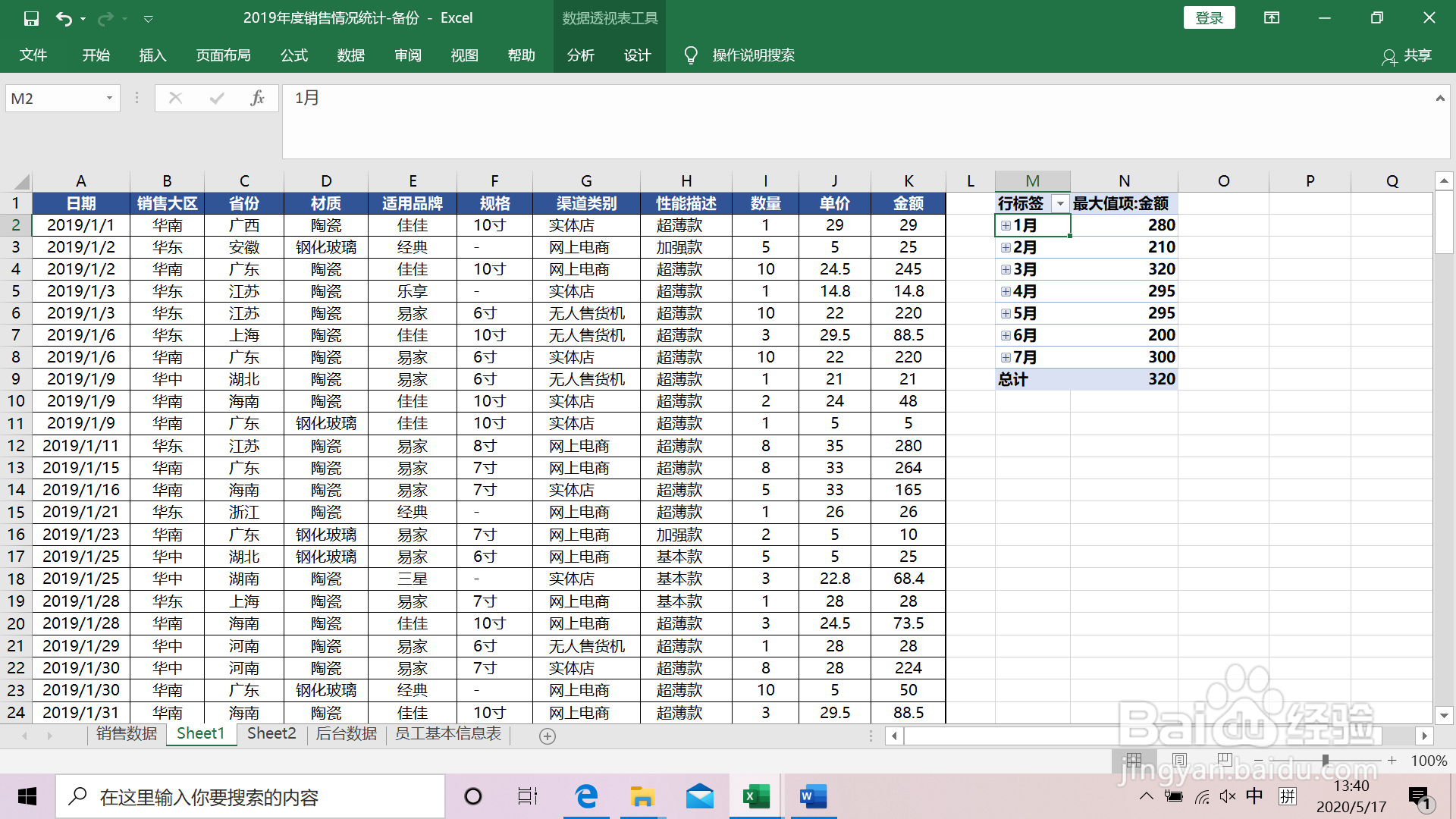 5/5
5/5透视表计算结果的不同显示方法。点击数据透视表区域,点击鼠标右键-【值字段设置】,在弹开的【值字段设置】对话框中,点【值显示方式】,勾选【总计的百分比】,点【确定】,则显示每月销售额占全部统计销售额的百分比,并可展开查看更明细的构成。
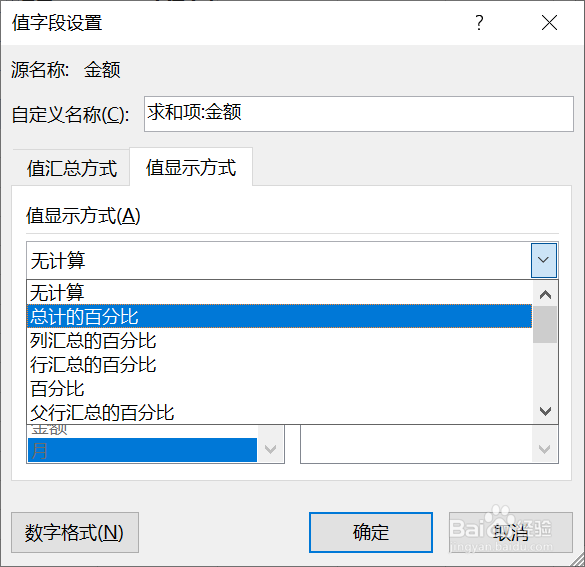

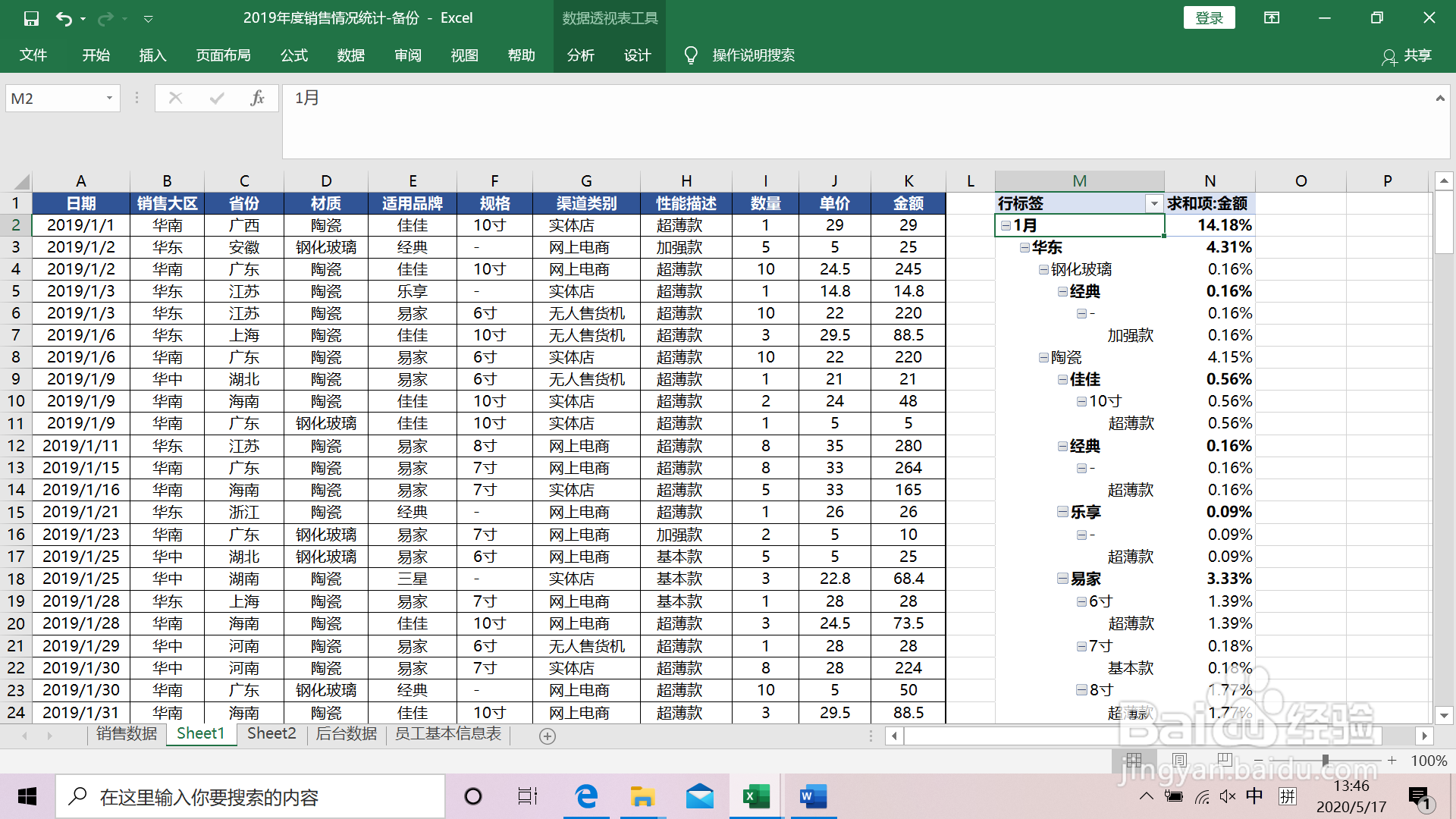 总结1/4
总结1/4相关统计计算都是针对【值】区域内进行的。建立数据透视表时,必须在【值】区域内需有金额等字段。
2/4点击数据透视表中【行标签】旁下拉箭头,选择字段中出现了创建数据透视表时勾选的【行】区域字段,此时,我们可以选择按销售大区,材质,使用品牌,规格等不同维度来展现销售数量与销售金额。
3/4统计数值的不同计算方法。点击数据透视表区域,点击鼠标右键-【值字段设置】,在弹开的【值字段设置】对话框中,点【值汇总方式】,勾选【平均值】,点【确定】,数据透视表显示各月销售金额平均值。同理若勾选【最大值】点【确定】,则展示各月销售中最大的那笔金额。
4/4透视表计算结果的不同显示方法。点击数据透视表区域,点击鼠标右键-【值字段设置】,在弹开的【值字段设置】对话框中,点【值显示方式】,勾选【总计的百分比】,点【确定】,则显示每月销售额占全部统计销售额的百分比,并可展开查看更明细的构成。
版权声明:
1、本文系转载,版权归原作者所有,旨在传递信息,不代表看本站的观点和立场。
2、本站仅提供信息发布平台,不承担相关法律责任。
3、若侵犯您的版权或隐私,请联系本站管理员删除。
4、文章链接:http://www.1haoku.cn/art_633128.html
 订阅
订阅